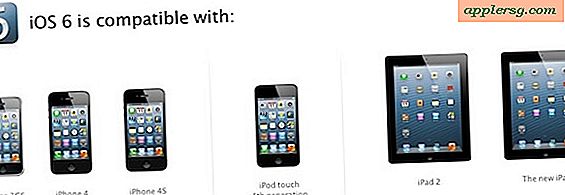So erstellen Sie eine Kontaktverteilerliste auf einem iPhone
Wenn Sie viele Gruppen-E-Mails an Kunden, Familie oder Freunde senden, ist es einfacher, Kontaktverteiler auf Ihrem iPhone einzurichten, anstatt jedes Mal, wenn Sie eine Nachricht senden möchten, einzelne E-Mail-Adressen einzugeben. Verteilerlisten können relativ einfach gespeichert und aktualisiert werden und können sogar direkt aus einem bereits eingerichteten Verteiler, den Sie in Ihrem E-Mail-Client haben, kopiert werden. Wenn Ihre Verteilerliste eher lang ist, sollten Sie sie wahrscheinlich zuerst auf Ihrem Computer erstellen, um zu vermeiden, dass Sie alle Adressen auf Ihrem Telefon eingeben müssen.
Klicken Sie auf Ihrem iPhone auf die Anwendung "Notizen".
Geben Sie die E-Mail-Adressen ein, die Sie in die Verteilerliste aufnehmen möchten. Trennen Sie jede E-Mail-Adresse durch ein Komma und ein einzelnes Leerzeichen.
Tippen Sie zweimal auf den iPhone-Bildschirm, um die Optionen "Auswählen", "Alle auswählen" und "Einfügen" anzuzeigen.
Klicken Sie auf "Alle auswählen", um alle E-Mail-Adressen auf dem Notizblock hervorzuheben. Tippen Sie auf "Kopieren", um die Liste zu kopieren.
Tippen Sie auf das Symbol "Telefon". Klicken Sie auf das Symbol in der oberen rechten Ecke des Bildschirms "Kontakte", um einen Kontakt zu Ihrem Telefon hinzuzufügen. Dieser neue Kontakt wird zu Ihrer Verteilerliste.
Geben Sie im Feld "Vorname" einen Namen für Ihre Kontaktliste ein. Dieser Name kann alles sein, was die Liste für Sie identifizierbar macht.
Tippen Sie zweimal auf das Feld "E-Mail", um die Option Einfügen anzuzeigen. Tippen Sie auf das Symbol "Einfügen", um den Inhalt der soeben erstellten Verteilerliste zu übertragen.
Tippen Sie auf die Schaltfläche "Speichern", um Ihre Verteilerliste zu speichern. Es ist jetzt einsatzbereit.
Öffnen Sie eine leere E-Mail und tippen Sie im Feld "An" auf das Symbol "Hinzufügen". Dies öffnet Ihre Kontaktliste. Scrollen Sie, bis Sie den Namen Ihrer Verteilerliste finden, und tippen Sie auf seinen Namen. Alle Adressen in Ihrer Liste werden nun in das Feld "An" der Nachricht eingetragen.
Tipps
Anstatt die E-Mail-Adressen in die Notepad-Anwendung auf Ihrem iPhone einzugeben, können Sie sie in den Textkörper einer E-Mail auf Ihrem Computer eingeben und die Nachricht per E-Mail an sich selbst senden. Nachdem Sie die Nachricht auf Ihrem iPhone geöffnet haben, können Sie die Verteilerliste kopieren und in das E-Mail-Feld der Kontaktdaten einfügen.
Nachdem Sie auf die Schaltfläche "Senden" geklickt haben, erhalten Sie auf Ihrem iPhone eine Warnmeldung, die Sie darüber informiert, dass die eingegebene E-Mail-Adresse keine gültige E-Mail-Adresse ist. Dies tritt auf, weil Ihr iPhone die Verteilerliste als einzelne E-Mail-Adresse anstelle einer Liste liest. Klicken Sie auf "Senden", um zu bestätigen, dass Sie die Nachricht senden möchten. Dies hat keinen Einfluss auf die Fähigkeit Ihres Telefons, die Nachricht an jeden einzelnen Empfänger zu senden.